AutoCad光栅图像与光栅图像管理器
来源:sc115.com | 393 次浏览 | 2011-06-29
标签: AutoCAD 2000 AutoCad光栅图像与光栅图像管理器 AutoCAD 2000
13.6.1 光栅图像简介
在AutoCAD可以将光栅图像附着到基于矢量的AutoCAD图形中。与外部参照一样,附着的光栅图像不是图形文件的组成部分,而是通过路径名链接到图形文件中。一旦附着了图像,可以象块一样将它多次附着。每个插入的图像都有自己的剪裁边界、亮度、对比度、褪色度和透明度等特性。
AutoCAD系统所支持的图像文件格式见表13-1所示。
表13-1 AutoCAD支持图像的文件格式
类型
说明及版本
文件扩展名
BMP
Windows和OS/2位图格式
.bmp、.dib、.rle
CALS-I
Mil-R-Raster I
.gp4、.mil、.rst、cg4、.cal
FLIC
FLIC Autodesk Animator Animation
.flc、.fli
GeoSPOT
GeoSPOT(BIL文件必须与HDR文件以及具有相关数据的PAL文件放在同一个目录下。)
.bil
IG4
Image Systems Group 4
.ig4
IGS
Image Systems Grayscale
.igs
表13-1 AutoCAD支持图像的文件格式
类型
说明及版本
文件扩展名
JFIF或JPEG
Joint Photographics Expert Group
.jpg或.jpeg
PCX
Picture PC Paintbrush Picture
.pcx
PICT
Picture Macintosh Picture
.pct
PNG
Portable Network Graphic
.png
RLC
Run-Length Compressed
.rlc
TARGA
True Vision Raster-Based Data Format
.tga
TIFF
Tagged Image File Format
.tif或.tiff
13.6.2 光栅图像的附着
附着光栅图像的过程与附着外部参照的过程基本相同,其命令调用方式为:
工具栏:“Reference(外部参照)”→ 
菜单:【Insert(插入)】→【Raster Image…(光栅图像)】
命令行:imageattach(或别名iat)
“Image Manager(图像管理器)”对话框中的Attach...按钮
调用该命令后,系统首先弹出“Select Image File(选择图像文件)”对话框,提示用户指定图像文件,然后显示“Image(图像)”对话框,如图13-8所示。
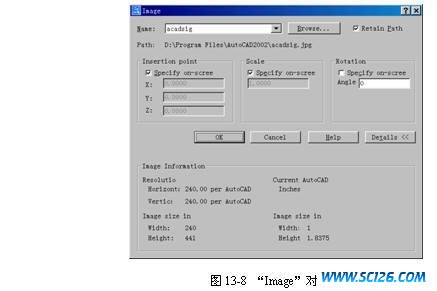
该对话框与附着外部参照命令的“External Reference(外部参照)”对话框几乎完全相同,唯一区别在于用户可单击Details >>按钮来显示图像文件的详细信息。
13.6.3 图像管理器
同外部参照类型,AutoCAD主要是通过图像管理器(Image Manager)管理图像的,其命令调用方式为:
工具栏:“Reference(外部参照)”→ (或“Insert(插入)”→
(或“Insert(插入)”→  )
)
菜单:【Insert(插入)】→【Image Manager…(图像管理器)】
快捷菜单:选择图像对象后单击右键,选择“Image(图像)”→“Image Manager(图像管理器)”
命令行:image(或别名im)
调用该命令后,系统将弹出“Image Manager(图像管理器)”对话框,如图13-9所示
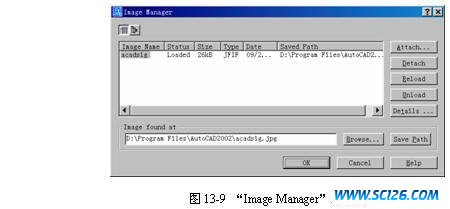
该对话框与“Xref Manager(外部参照管理器)”对话框几乎完全一样,功能也基本相同,唯一的区别在于用Details...按钮取代了Bind... 按钮。单击该按钮后,系统将弹出“Image File Details(图像文件细节)”对话框,用于显示所选图像的详细信息,包括图像名称、存储路径、文件生成日期及时间、文件大小和类型、颜色、色深、以像素描述的宽和高、分辨率、默认大小以及一个预览图像等,如图13-10所示。

说明 “image”命令具有相应的命令行形式“-image”。
搜索: AutoCAD 2000 AutoCad光栅图像与光栅图像管理器 AutoCAD 2000
- 上一篇: AutoCad尺寸标注样式(1)
- 下一篇: AutoCad在位编辑参照
- 最热-AutoCAD 2000
 多种冰激凌和蛋糕PNG图标
多种冰激凌和蛋糕PNG图标 精美蔬菜高清图片4
精美蔬菜高清图片4 精美蔬菜高清图片2
精美蔬菜高清图片2 精美蔬菜高清图片3
精美蔬菜高清图片3 精美蔬菜高清图片1
精美蔬菜高清图片1 景观效果图素材
景观效果图素材 景观效果图素材
景观效果图素材 手机高清图片
手机高清图片 景观效果图素材
景观效果图素材